
O Access sem dúvida nenhuma tem uma infinidade de recursos. E uma delas é trabalhar com imagens e até armazená-las.
E com um detalhe: Sem utilizar uma linha de código VBA!
Trabalhar com Imagens no Access
O tutorial Aprenda o Modo mais Prático de Trabalhar com Imagens no Access que vou lhe mostrar a forma mais eficiente de trabalhar com imagens sem aumentar o tamanho do seu arquivo.
Caso você não saiba, os arquivos do Access tem um limite de tamanho de 2GB.
Arquivos maiores podem prejudicar o seu banco de dados.
Suponhamos que eu tenha uma Tabela de Clientes e eu queira colocar uma foto de cada cliente no meu formulário.
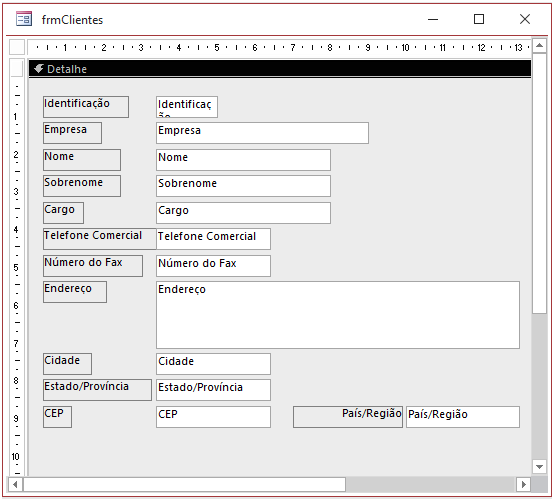
O primeiro passo é você criar uma pasta para guardar as fotos que serão carregadas no formulário. Não esqueça deste detalhe!
VideoAula: Aprenda o Modo mais Prático de Trabalhar com Imagens no Access
Agora vamos criar um novo campo na tabela, chamado Fotografia. Este campo irá armazenar o endereço e o nome do arquivo.
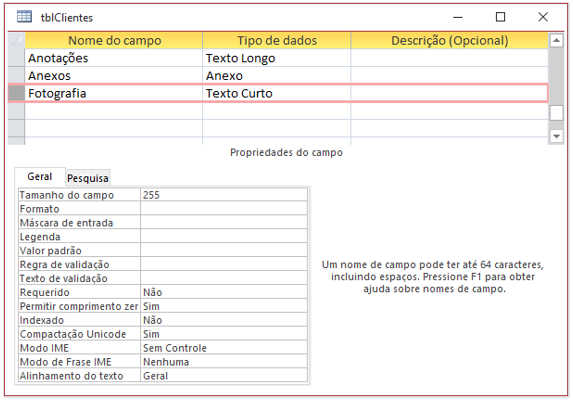
Agora vamos adicionar este novo campo criado ao formulário.
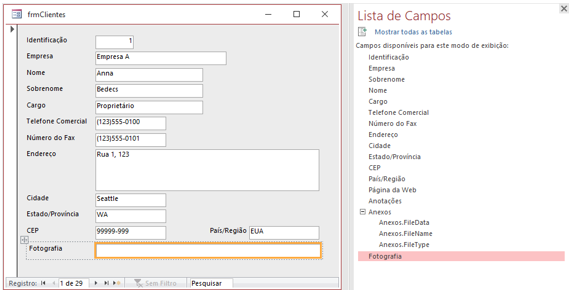
Agora vou atualizar 4 cadastros com as fotos que separei para mostrar este tutorial.
Mas você pode adicionar quantas fotos quiser. Não esqueça que você precisa colocar o caminho do arquivo e o nome do arquivo com extensão.
Em seguida temos que adicionar um novo controle de formulário. É o controle chamado Imagem.
E na Folha de Propriedade deste controle, devemos associar ao campo que acabamos de inserir na tabela e no formulário chamado Fotografia.
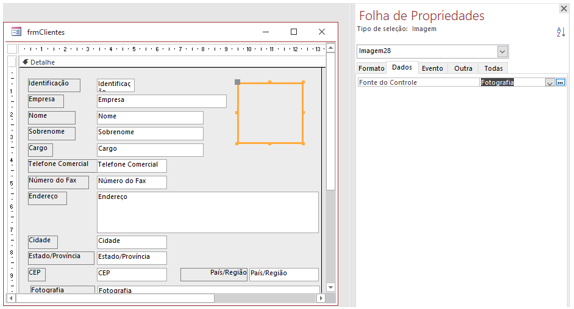
Agora podemos exibir o formulário e navegar pelos registros e assim será atualizado as fotos de cada cliente.
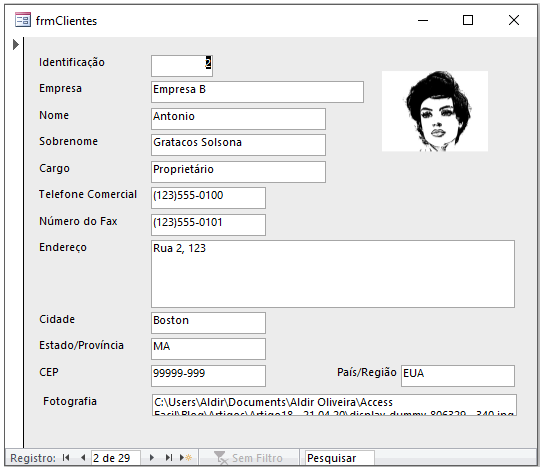
Se este tutorial fez algum sentido para você, não deixe de colocar aqui nos comentários.
Até o próximo artigo!
Aldir Oliveira












Permalink
Ola Aldir, eu tentei e não consegui. O que será que eu fiz errado voce tem idéia
Permalink
Olá Norma. Você precisa conferir o que você fez com os passos do vídeo. Pode estar faltando algum detalhe.
Permalink
Bom dia eu gostaria de fazer um formulário onde pudesse colocar mais de uma foto do cliente, por exemplo eu colocasse 3 fotos e ter além do botão de inserir fotos mais dois botões de próximo e anterior para visualizar as fotos.
Permalink
Bom dia! É seguir o passo a passo do vídeo. O tutorial ensina apenas uma imagem, mas você pode colocar quantas fotos quiser. Basta apenas defiir o caminho delas.
Permalink
Ósea que para tener la imagen en el formulario, primero has de escribir la ruta de la imagen en la tabla
Permalink
Perfect!
Permalink
Y porque no cargar la imagen desde un botón en el formulario, en este caso sí que hay que usar VBA
Permalink
Olá, aprendi com este tutorial, mas utilizo rede, e isso deixa o Access bem lento.
Por favor, existe alguma maneira de anexar fotos em um campo “Objeto OLE” pelo VBA? Acredito que o Access ficará mais rápido assim.
Obrigado! Adorei o tutorial, bem direto e prático. Parabéns!
Permalink
Opa Leandro. Se a rede que vc utiliza esta lenta, certamente se utilizar recursos do Objeto OLE ficará muito mais. Tente colocar o arquivo que consume estas imagens na própria rede. Pode ser que fique mais rápido.